
خلاصه مقاله
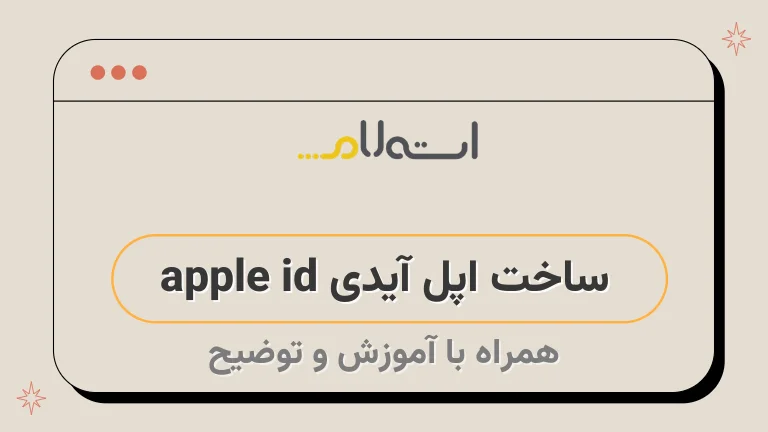
اپل آیدی" فقط برای استفاده از بخشهایی مانند iTunes و App Store استفاده میشود.
اما واقعیت این است که اپل آیدی میتواند در تمامی دستگاههای اپل استفاده شود و به کاربران امکان میدهد تا برنامهها و سرویسهای مختلف اپل را بهرهبرداری کنند.
همچنین، این مقاله نمایش داد که چگونه میتوان اپل آیدی را بدون داشتن شماره تلفن ایجاد کرد و همچنین نحوه تغییر رمز اپل آیدی را نیز تشریح کرده است.
در نهایت، توصیه میشود که کاربران اپل آیدی خود را با مرتب تغییر رمز عبور و اطمینان از امنیت آن بروز نمایند.

شرکت اپل یکی از محبوب ترین شرکت های دستگاه های هوشمند در دنیاست.
این شرکت در کشور ما نیز محبوبیت زیادی داشته و میلیون ها کاربر از محصولات آن به صورت روزانه استفاده می کنند.
سری بسیار معروف آیفون، نسخه های مختلف آیپد، مک و غیره که همگی توسط شرکت اپل به بازار عرضه می شوند.
با این حال دیگر نقطه مشترک این دستگاه های هوشمند جدا از سازنده آن ها، استفاده از اپل آیدی می باشد.
در واقع apple idپل ارتباطی اصلی کاربران برای دسترسی به نرم افزار ها و قابلیت های مختلف در این دستگاه هاست.
شما با نداشتن اپل ایدی نمی توانید از بخش های زیادی مثل iTunes یا App Store که هسته های اصلی نرم افزاری محصولات اپل در کنار دیگر برنامه حساب می شوند استفاده کنید.
در همین راستا در مقاله امروز تصمیم گرفتیم که با اپل آیدی آشنا شده، آن را معرفی کنیم، به شیوه ساخت apple id با گوشی و یا بدون شماره، خرید یا حتی تغییر رمز یا خود اکانت بپردازیم.
اپل آیدی چیست
اگر به توضیحات زیر توجه کنید، شاید سوالی برایتان پیش بیاید که چیستی "اپل آیدی"؟ واقعاً "اپل آیدی" نام کاربری و رمز عبوری است که با استفاده از آن می توانید به سرویس های شرکت اپل دسترسی داشته باشید.
بدون داشتن "اپل آیدی" نمی توانید به صورت کامل از دستگاه های این شرکت استفاده کنید.
برای گرفتن بکاپ، دانلود کردن نرم افزارها، دسترسی به تنظیمات و به روزرسانی ها و بسیاری از امکانات دیگر، استفاده از "اپل آیدی" ضروری است.
ساخت اپل آیدی رایگان است، اما به دلیل حساسیت بالای اپل نسبت به امنیت، سختگیری بیشتری برای دسترسی به این اکانتها وجود دارد.
اپل آیدی هویت شما در سیستم عاملهای iOS خواهد بود.
در ساخت این اکانت، باید نکات مهمی را رعایت کرده و مطابق توضیحات فرآیند را طی کنید.
به دلیل این نکات و جزئیات مهم در ساخت اپل آیدی، آموزش کامل آن برای شما در این مقاله قرار گرفته است.
نحوه ساخت اپل آیدی apple id
در بخشهای قبل با تاکید بالا بر اهمیت داشتن «اپل آیدی» سخن گفتیم و بیان کردیم که برای استفاده بهینه از امکانات دستگاههای شرکت «اپل»، نیاز خواهید داشت به «ساخت اپل آیدی».
اما چگونه میتوانیم «اپل آیدی» خود را بسازیم؟ روند «ساختن اپل آیدی» نسبت به اکانتهای دیگر کمی پیچیدهتر است.
بنابراین، با دقت و تمعن مقاله را مطالعه کنید و مراحل «ساخت apple id» را به ترتیب صحیح انجام دهید تا بتوانید به صورت کامل از امکانات هوشمند دستگاه خود استفاده کنید.
برای ساخت یک اپل آیدی، باید ابتدا به پیش نیاز های آن توجه کنیم.
ساخت این اکانت نیازمند آدرس و شماره تلفن معتبر است.
اما باید در نظر داشت که به دلیل تحریم ها، استفاده از شماره تلفن و آدرس داخلی مجاز نمی باشد.
در نتیجه، بهتر است قبل از شروع پروسه ساخت اپل آیدی، یک شماره مجازی و یک آدرس دریافت کرده تا در طول این فرآیند با مشکلاتی مواجه نشویم.
در حال حاضر، یک روش دیگر برای ساخت اپل آیدی بدون نیاز به شماره وجود دارد که در ادامه به آموزش آن میپردازیم.
اگر دوستان یا خویشاوندانی در کشورهای دیگر دارید، میتوانید با هماهنگی با آنها از شماره تلفنشان برای ساخت اپل آیدی استفاده کنید.
در غیر این صورت، باید از روش معمول شمارههای مجازی استفاده کنید.
تعداد زیادی سایت وجود دارند که خدمات ارسال پیامک را به صورت رایگان یا پولی به کاربران ارائه میدهند.
با استفاده از این سایتها و شمارههایی که در اختیار قرار میگیرند، میتوانید پیامک دریافت کنید.
با این حال، به دلیل ماهیت این شمارهها، از امنیت آنها نمیتوان به طور کامل اطمینان حاصل کرد.
همچنین، اگر شرکت اپل بتواند این شمارهها را شناسایی کند، احتمالاً دسترسی شما به حساب کاربری اپل ساخته شده را محدود خواهند کرد.
برای دریافت پیامک می توانید به یکی از سایت های زیر مراجعه کنید با در نظر داشتن این موارد:
سایت "receive-sms-online.
info" به منظور دریافت پیامک ها استفاده میشود,
سایت "freephonenum.
com" با استفاده از نماد سه گلوگاه اشاره به سمت چپ (far fa-hand-point-left blue-icon) شناخته میشود.
وبسایت sms-online.
co به وسیله نشانهگذاری برای چپ اشاره میکند و در قسمت آبی قرار دارد.
سایت "sms-receive.
net" راهی برای دریافت پیامک ها است.
به سایت receivesms.
co مراجعه کنید.
با استفاده از سایت های زیر، می توانید شماره تلفن متعلق به ایالات متحده را انتخاب و دریافت کنید تا بتوانید اس ام اس فعالسازی را دریافت کنید.
علاوه بر آن، به یک آدرس خارج از ایران نیز نیاز خواهید داشت.
شما می توانید به سایت fakeaddressgenerator.
com مراجعه کنید تا یک آدرس فیک دریافت کنید.
در نهایت، با داشتن شماره تلفن و آدرس، می توانید به روش زیر به ساخت اپل آیدی بپردازید.
با استفاده از سبک توضیحی، میتوان متن فوق را به شکل زیر بازنویسی کرد:برای پیوستن به حساب Apple خود، آدرس وب سایت appleid.
apple.
com را در مرورگر خود وارد کنید.
بعد از وارد شدن به صفحه اصلی اپل آیدی، به صورتی که در تصویر نشان داده شده است، در بخش بالای صفحه بر روی "Create your Apple ID" کلیک کنید.
لطفا در پنجره نمایش داده شده، اطلاعات مطابق با خواسته های فرم تکمیل نمایید.
در بخش اول، نام، نام خانوادگی، کشور و تاریخ تولد میلادی خود را وارد کنید.
لطفا کشور خود را بر روی United States قرار دهید.
سپس در بخش دوم، ایمیلی که به آن دسترسی دارید وارد کرده و یک رمز عبور قوی برای آن انتخاب نمایید.
به منظور تکمیل فرآیند، در بخش سوم، شماره تماس خود را وارد کنید.
سپس برای ارسال پیامک، گزینه "Text message" را انتخاب کنید و برای دریافت تماس، گزینه "Phone call" را علامت بزنید.
در قسمت آخر، اگر مایل به دریافت اطلاعیه ها، اخبار و تبلیغات مرتبط با محصولات شرکت "اپل" هستید، گزینه ها را علامت بزنید.
در غیر اینصورت، می توانید آن ها را غیرفعال کنید.
در ادامه، کد امنیتی را وارد کنید و روی گزینه "Continue" کلیک کنید.
در مرحله بعدی، شرکت اپل به منظور ساخت اپل آیدی، یک کد تایید را برای شماره تماس و ایمیلی که وارد کردهاید، ارسال میکند.
شما باید این کدها را همان طور که در تصویر نمایش داده شده است، در بخش مورد نظر وارد کنید.
با این کار، پروسه ساخت اپل آیدی شما به اتمام میرسد.
اما برای استفاده و فعالسازی اکانت، شما باید همچنین مراحل زیر را نیز انجام دهید.
برای ویرایش اطلاعات اپل آیدی، ابتدا به بخش "Payment & Shipping" بروید و بر روی "Edit" کلیک کنید.
در این بخش لازم است آدرس خود را وارد کنید.
برای وارد کردن آدرس جعلی، می توانید به وب سایت fakeaddressgenerator.
com مراجعه کرده و اطلاعات را مطابق تصویر کامل کنید.
در صورتی که به این وب سایت دسترسی ندارید، از آدرس های جعلی زیر برای پر کردن فرم استفاده کنید.
برای آدرس اول، از علامتی که یک دست با انگشت اشارهکننده به سمت چپ را نشان میدهد استفاده شده است.
این متن اطلاعات مربوط به آدرس و شماره تلفن زیر را در بر دارد:آدرس: خیابان بینهایتشهر: کوپرتینواستان: کالیفرنیاکد پستی: ۹۵۰۱۴-۲۰۸۳تلفن: ۰۳۱ ۱۲۹۸۵۶۷
آدرس دوم را در اختیارتان قرار میدهم.
آدرس منزلم در محله سورفساید و شهر میامی قرار دارد.
استان من فلوریدا است و کد پستی من 33154 است.
شماره تماس من 305-8611077 میباشد.
ابتدا بعد از پر کردن این بخش، اطلاعات را در قسمت آدرس حمل و نقل نیز با انتخاب گزینه کپی آدرس صورت حساب وارد کنید.
همانگونه که در تصویر نشان داده شده است، پس از تکمیل این پنجره، بر روی گزینه ذخیره با رنگ آبی در بالا کلیک کنید.
حساب آیدی اپل شما با موفقیت ایجاد شده و میتوانید در محصولات اپل خود از آن استفاده کنید.
یک راه موجود برای اطمینان حاصل کردن از امنیت حساب Apple ID خود، افزودن یک ایمیل پشتیبانی یا پاسخ به سوالات امنیتی است.
با انجام این کارها، شما قادر خواهید بود در صورتی که اطلاعات حساب شما از بین رفته باشد، آن را بازیابی کنید.
همچنین، شما می توانید از وب سایت Apple ID و رایانه شخصی خود برای ایجاد حساب Apple ID استفاده کنید.
اما چگونه می توانید این کار را در گوشی خودانجام دهید؟
شما می توانید به راحتی و بدون نیاز به آیتونز یا کامپیوتر، اپل آیدی خود را بسازید تا بتوانید با گوشی خود وارد آن شوید.
برای ساخت اپل آیدی با گوشی، ابتدا وارد تنظیمات دستگاه خود شوید.
وقتی وارد تنظیمات شوید، در بخش "Sign in to your iPhone" را انتخاب کنید.
به منظور وارد کردن اطلاعات اکانت، لطفاً گزینه "Don’t have an Apple ID or forgot it?" را مطابق تصویر انتخاب نمایید.
این گزینه در بخش مربوطه قرار دارد.
با انتخاب گزینه "Create Apple ID" در پنجره بعدی، میتوانید با آغاز کردن پردازش، اقدام به ایجاد حساب کاربری اپل کنید.
در این صفحه، لطفا آدرس ایمیل خود را وارد کنید و یک رمز عبور قوی برای آن تعیین کنید.
اگر مایل به دریافت اخبار مرتبط با شرکت اپل هستید، گزینه "اپل نیوز و اعلانات" را فعال کنید، در غیر این صورت، گزینه "بعدی" را در بالای صفحه لمس کنید.
برای شروع، نام خود، نام خانوادگی و تاریخ تولد میلادی خود را به ترتیب در جاهای مربوطه وارد کنید و سپس گزینه "Next" را انتخاب کنید.
سپس روش پرداخت را به "None" تنظیم کنید و آدرس آمریکایی را وارد کنید، مطابق با آموزشهایی که در بخشهای قبلی داده شده است.
برای دریافت پیامک هم، به یکی از سایتهای مربوطه رفته و شماره پیامک خود را وارد کنید.
سپس کد تایید دریافتی را در باکس مربوطه وارد کنید.
بعد از تایید شماره تماس، ایمیل خود را بررسی کرده و کد ارسال شده به ایمیل را نیز وارد کنید.
در نهایت دکمه Continue را فشار دهید.
اپل آیدی شما با موفقیت با استفاده از گوشی همراه شما ایجاد شده است.
اکنون می توانید به راحتی از آن برای بخش های مختلف سیستم عامل استفاده کنید.
نحوه ساخت اپل آیدی بدون شماره
در بخشهای قبلی به آن اشاره شد که برای ساخت اپل آیدی، به شمارههای کشورهای دیگر نیاز دارید.
اما به دلایل امنیتی و وجود رباتهای اپل، امکان استفاده از شمارههای جعلی وجود ندارد و بلافاصله به اکانتهای متصل به این شمارهها دسترسی مسدود میشود.
اما روش دیگری نیز وجود دارد که شما میتوانید بدون شماره، اپل آیدی ایجاد کنید.
در ادامه مقاله به طور کامل به نحوه ساخت اپل آیدی بدون وجود شماره پرداخت خواهیم پرداخت.
برای ساخت اپل آیدی بدون نیاز به شماره، میتوانید نرم افزار iTunes را در رایانه شخصی خود نصب کرده و آن را اجرا کنید.
بعد از اجرای نرم افزار، ابتدا به بالای صفحه بروید و سپس گزینه "Account" را انتخاب کنید.
در پنجرهای که باز شده است، روی دکمه "Sign in" کلیک کنید.
این بخش را میتوان برای ورود به اکانت جدید در Apple ID در نظر گرفت.
به جای درج اطلاعات اکانت، برروی گزینه "Create New Apple ID" کلیک نمایید.
برای ساخت اپل آیدی، شما باید اطلاعات را مطابق فرم پر کنید.
ابتدا در بخش اول، آدرس ایمیل معتبر خود را وارد کنید و برای آن یک رمز عبور قوی تعیین کنید.
سپس در بخش دوم، کشور خود را به عنوان United States انتخاب کنید و بعد از تیک زدن شرایط ساخت اکانت، گزینه Continue را در پایین صفحه انتخاب کنید.
در بخش اول پنجره، نام و نام خانوادگی خود و تاریخ تولد میلادی خود را وارد کنید.
در بخش دوم، سه سوال امنیتی را از لیست گزینههای موجود انتخاب کنید و به آنها پاسخ دهید.
این سه سوال و پاسخهایشان برای بازیابی حساب شما الزامی هستند.
در بخش آخر، اگر میخواهید اخبار مرتبط با اپل را دریافت کنید، گزینه دریافت اخبار مرتبط با اپل را تیک بزنید و در غیر اینصورت روی دکمه "ادامه" کلیک کنید.
در صفحه بعد، لطفاً اطلاعات پرداخت و آدرس را وارد کنید.
به طور مشابه با راهنمایی های قبلی، شما می توانید از لینک fakeaddressgenerator.
com جهت دریافت آدرس جعلی استفاده کنید یا از آدرس هایی که قبلاً قرار داده شده بود، استفاده کنید تا فرم را تکمیل کنید.
گزینه پرداخت را بر روی "هیچکدام" قرار داده و پس از تکمیل اطلاعات آدرس، بر روی "ادامه" کلیک کنید.
در این قسمت، برای تأیید اکانت خود، کدی که به ایمیلتان ارسال شده است، مورد نیاز است.
ابتدا به ایمیلی که برای ساخت اکانت استفاده کردهاید، مراجعه کرده و کد دریافتی را در جعبه مشخص شده وارد کنید.
سپس روی گزینه Verify کلیک کنید.
اپل آیدی شما به راحتی و بدون نیاز به شماره تلفن با موفقیت ساخته شد.
حالا میتوانید با انتخاب گزینه "ادامه" از حساب کاربری جدید خود استفاده کنید.
نحوه تغییر رمز اپل آیدی
از طرفی، کاربران میتوانند به دلایل متنوعی نیاز به تغییر رمز عبور حساب کاربری خود را داشته باشند.
در واقع، اپل آیدی همچنان که در محصولات اپل استفاده میشود، به صورتی مشابه با اسناد شناسایی اصلی شما در نظر گرفته میشود.
حتما باید امنیت آن را حفظ کنید.
همچنین، به دلیل مسائل امنیتی، به شدت توصیه میشود که بطور متناوب رمز عبور حسابهای خود را تغییر دهید تا دسترسی به آنها برای دیگر افراد دشوارتر شود.
در این قسمت از مقاله به روش تغییر رمز Apple ID خواهیم پرداخت.
برای تغییر رمز Apple ID خود، به آدرس appleid.
apple.
com مراجعه کنید.
پس از ورود به سایت و وارد شدن به حساب کاربری Apple ID خود، به بخش امنیتی پنل کاربری بروید و گزینه تغییر رمز را انتخاب کنید.
جهت تغییر رمز عبور حساب اپل آیدی خود، در صفحه بعد، رمز عبور قبلی خود را وارد کنید.
پس از اینکه رمز عبور جدید مورد نظر را تعیین کردید، بر روی گزینه "تغییر رمز عبور" کلیک کنید تا رمز جدید بر روی حساب اپل آیدی شما ثبت شود.
نحوه تغییر اپل آیدی
تغییر اپل آیدی، یکی از ارکان مهم برای استفاده از دستگاه های اپل است.
با استفاده از اپل آیدی، شما قادر به تغییر آن خواهید بود بدون از دست دادن اطلاعات موجود در آن.
در ادامه، روش تغییر اپل آیدی را بررسی میکنیم.
برای تغییر اپل آیدیتان به آدرس appleid.
apple.
com بروید و قبل از هر کاری از تمامی دستگاههای خود خارج شوید.
سپس وارد اپل آیدیتان شوید و در بخش حساب کاربری گزینه ویرایش را انتخاب کنید.
در پنجرهای که به شما نمایش داده میشود، پائین صفحه با فونت آبی خواهید دید گزینهی "تغییر آدرس ایمیل" را که مربوط به Apple ID است.
بر روی آن کلیک کرده و سوالات امنیتی که قبلاً تعیین کردهاید را پاسخ دهید.
پس از انجام این مراحل، یک تاییدیه به آدرس ایمیل جدید ارسال خواهد شد که با پیگیری آن، تغییر Apple ID با موفقیت انجام خواهد شد.
در این مقاله بارها به اهمیت داشتن اپل آیدی برای کاربران محصولات اپل اشاره کردیم و همچنین دیدیم که ساخت آن چگونه انجام میگیرد.
با این حال، خیلیها به خاطر تصور غلط فکر میکنند که امکان ساخت Apple ID در کشور ما وجود نداشته یا اینکه خیلی کار سختی خواهد بود.
به همین دلیل گزینه ای که به آن روی میآورند خرید اپل آیدی است.
در مقالات قبلی در مورد ساخت اپل آیدی، آموختیم که می توانید بدون هیچ هزینهای حساب کاربری اپل آیدی را ایجاد کنید و از آن استفاده کنید.
البته فرایند ساخت این حساب کاربری کمی پیچیده تر از حساب گوگل یا سامسونگ است، اما هیچ چیز غیرممکن یا بسیار سختی نیست.
وقتی قابلیت ساخت حساب کاربری رایگان وجود دارد، توصیه نمیشود آن را خریداری کنید.
همچنین، باید دانست که اطلاعات حساب کاربری اپل آیدی شما در اختیار فروشنده میماند و این ممکن است امنیت حساب شما را کاهش دهد.
توصیه می شود به طور کلی اپل آیدی خود را رایگان ایجاد کنید و از امکانات آن بهرهبرداری کنید.
اما اگر نیاز به خرید اپل آیدی دارید، می توانید با جستجوی ساده در گوگل، از سایتهای مختلف اکانت مورد نظر را خریداری کنید.






